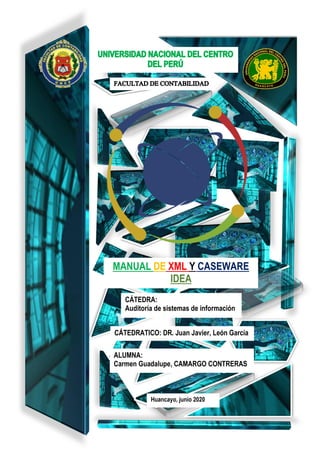
Manual de xml y caseware idea
- 1. ALUMNA: Carmen Guadalupe, CAMARGO CONTRERAS Huancayo, junio 2020 CÁTEDRATICO: DR. Juan Javier, León García CÁTEDRA: Auditoría de sistemas de información MANUAL DE XML Y CASEWARE IDEA
- 2. MANUAL DE XML Y CASEWARE IDEA.......................................................................... 3 eXtensible Markup Language .............................................................................................................3 Base de datos xml ..............................................................................................................................4 Pasos para realizar la importación de datos xml ................................................................................5 Pasos para crear informe en CaseWare IDEA......................................................................................7 REFERENCIAS........................................................................................................... 16
- 3. Manual de XML y CaseWare IDEA eXtensible Markup Language El “XML no es un lenguaje en sí mismo, sino un sistema que permite definir lenguajes de acuerdo a las necesidades”. (Pérez & Gardey, 2010) De acuerdo a (De Souza, 2019), el Lenguaje de Marcado Extensible es un: Conjunto de códigos que se pueden aplicar en el análisis de datos o la lectura de textos creados por computadoras o personas. El lenguaje XML proporciona una plataforma para definir elementos para crear un formato y generar un lenguaje personalizado. Según (Sagástegui, 2020) las características del Lenguaje de Marcado Extensible son que: • El acrónimo XML no puede usarse como caracteres iniciales de un nombre de etiqueta o atributo. • El XML es sensible al tipo de letra utilizado, puesto que, trata las mayúsculas y minúsculas como caracteres diferentes. • Una etiqueta vacía, es la que no tiene contenido, por lo que se cerraría al final en la misma etiqueta de apertura. • Las etiquetas pueden tener atributos, que son una manera de incorporar características o propiedades a las etiquetas de un documento. El atributo consta de dos partes: La propiedad del elemento y el valor de la propiedad, que siempre va entre comillas doble (“) o simple (‘). Para (De Souza, 2019) las ventajas del Lenguaje de Marcado Extensible son que: • Simplifica el intercambio de datos. • Simplifica el cambio de plataforma. • Aumenta la disponibilidad de datos.
- 4. Base de datos xml Figura 1 Fragmento de la base de datos en “.xml” a utilizar. Nota. Recuperado de: creación propia, datos de cuentas por cobrar y pagar. Para importar una base de datos “. Xml”. Se debe de seguir los pasos establecidos a continuación:
- 5. Pasos para realizar la importación de datos xml 1. Ejecutar CaseWare IDEA. 2. En la ventana Principal, hacer clic en escritorio. (Figura 2) Figura 2 Ventana Principal de CaseWare Idea. Nota. Recuperado de: creación propia 3. Seleccionar el tipo de archivo que desea importar, en este caso elegir el tipo XML. (Figura 3) y hacer clic en los tres puntos para acceder a los archivos. Figura 3 Asistente de importación de CaseWare Idea. Nota. Recuperado de: creación propia Hacer clic
- 6. 4. Abrir la base de datos XML que se desea importar a CaseWare IDEA. (Figura 4) Figura 4 Ventana de selección. Nota. Recuperado de: creación propia 5. Verificar que sean los datos que desea importar y hacer clic en aceptar. A continuación, se mostrará la base de datos en CaseWare IDEA (Figura 6). Figura 5 Ventana de selección. Nota. Recuperado de: creación propia Hacer clic Hacer clic
- 7. Figura 6 Base de datos importada a CaseWare Idea. Nota. Recuperado de: creación propia Pasos para crear informe en CaseWare IDEA 1. Una vez que la base de datos se encuentre en CaseWare IDEA, es importante ajustar las celdas, para que los datos sean visibles en el informe que se realizará. Figura 7 Base de datos importada a caseWare Idea.
- 8. Nota. Recuperado de: creación propia 2. Ordenar (ASCEDENTE O DESCEDENTE) los datos, para ello hacer doble clic encima del encabezado del campo a organizar. Figura 8 Base de datos importada a caseWare Idea. Nota. Recuperado de: creación propia 3. Para crear el informe se debe hacer clic en el botón derecho del mouse, encima de las celdas de los datos, como se muestra en la Figura 9, ante ello, aparecerá una ventana emergente, en el que se debe seleccionar crear informe. Figura 9 Base Asistente para la creación del informe Nota. Recuperado de: creación propia Hacerclic Hacerclic
- 9. 4. En el asistente de informes se debe de definir el tipo de informe que se desea crear, también si se quiere usar el informe existente o crear uno nuevo, asimismo se define si se desea permitir que los encabezados ocupen varias líneas, y/o mostrar números de registros y/o incluir o no el nombre de base de datos en el informe. Como se señala en la Figura10. Figura 10 Asistente de informes de CaseWare IDEA. Nota. Recuperado de: creación propia 5. En el asistente de informes de CaseWare IDEA – Encabezados, se elige la fuente de los encabezados (Figura 12), también se puede cambiar la alineación de estos. Hacer clic
- 10. Figura 11 Asistente de informes de caseWare IDEA – Encabezados. Nota. Recuperado de: creación propia Figura 12 Asistente de informes de caseWare – Encabezados - Fuente Nota. Recuperado de: creación propia 6. En el asistente de informes de CaseWare IDEA – Definir saltos, se elige los campos en los cuales se desean los saltos y también se decide la dirección de cada uno de estos. Hacer clic Hacerclic
- 11. Figura 13 Asistente de informes de CaseWare IDEA – Definir saltos. Nota. Recuperado de: creación propia 7. En el asistente de informes de CaseWare IDEA – Saltos de informe, se debe establecer lo siguiente (Figura 14): • Salto de los campos. • Número de registros en salto. • Mostrar el salto de línea. • Mostrar salto inicial. • Campos para total. • Usar símbolo de moneda. • Color de texto. • Mostrar sombreado. Hacer clic
- 12. Figura 14 Asistente de informes de CaseWare IDEA – Saltos de informe. Nota. Recuperado de: creación propia 8. En el asistente de informes de CaseWare IDEA– Totales generales, marcar los campos para la suma total, adicionalmente elegir si se quiere usar el símbolo de moneda, el sombreado, y la fuente de los totales generales. (Figura 15) Figura 15 Asistente de informes de CaseWare IDEA– Totales generales Nota. Recuperado de: creación propia Hacer clic Hacer clic
- 13. 9. En el asistente de informes de CaseWare IDEA – Encabezados o Pie de página, puedes decidir entre imprimir o no una portada, para imprimir una portada se debe redactar los datos que pide, como lo establece la Figura 16. Además, se debe establecer que fuente es la más adecuada. Para concluir, se hace clic en finalizar. Figura 16 Asistente de informes de caseWare IDEA – Encabezados o Pie de página. Nota. Recuperado de: creación propia 10. Se mostrará una ventana emergente como la figura 18, hacer clic en aceptar, para visualizar el informe. (Figura 19) Hacerclic
- 14. Figura 17 Ventana emergente para la previsualización del informe de caseWare IDEA. Nota. Recuperado de: creación propia Figura 18 Informe de CaseWare IDEA Nota. Recuperado de: creación propia Hacerclic
- 15. 11. Para guardar el informe en PDF se debe hacer clic en el ícono imprimir, como se muestra en la Figura 20, luego desglosar las opciones de impresiones y seleccionar la opción PDF, como lo señala la Figura 21. Figura 19 Previsualización de informe de CaseWare IDEA. Nota. Recuperado de: creación propia Figura 20 Imprimir el informe de caseWare IDEA. Nota. Recuperado de: creación propia Hacerclic Hacerclic
- 16. Referencias De Souza, I. (12 de Julio de 2019). rockcontent.com. Obtenido de rockcontent.com: https://rockcontent.com/es/blog/que-es- xml/#:~:text=Detr%C3%A1s%20del%20dise%C3%B1o%20y%20el,para%20la%20c odificaci%C3%B3n%20de%20documentos. Pérez, J., & Gardey, A. (2010). definicion.de. Obtenido de definicion.de: https://definicion.de/xml/ Sagástegui, W. (2020). aprenderaprogramar.com. Obtenido de aprenderaprogramar.com: https://www.aprenderaprogramar.com/index.php?option=com_content&view=article &id=102:ique-es-y-para-que-sirve-el-lenguaje-de-etiquetas-xml-extensible-markup- language&catid=46&Itemid=163